La maggior parte dei documenti professionali sono archiviati in PDFfile, a causa del fatto che le possibilità di modificare accidentalmente il testo e altri contenuti del file sono davvero ridotte. Un iPad viene utilizzato da molte persone per motivi di lavoro e ciò rende i file PDF e iPad una buona combinazione. Forse è per questo che ci sono molte app iOS che si occupano di PDF e la maggior parte di esse è molto popolare tra gli utenti di iPad. Nonostante tutta la concorrenza di app simili, PDF PROvider è sicuramente tra i più completiApp relative al PDF per iPad. L'app consente agli utenti di creare file PDF da pagine Web, immagini, mappe e documenti Dropbox. Non solo è un buon convertitore PDF, ma è anche perfetto per la visualizzazione di PDF, poiché il visualizzatore in PDF PROvider consente di aggiungere annotazioni, timbri, testo e illustrazioni ai file. Oltre a tutto ciò, PDF PROvider ha la possibilità di aggiungere file esistenti con contenuti provenienti da fonti che troverai in un secondo momento.
Nota: PDF PROvider è un'app per iPad a pagamento del valore di $ 6,99 nell'iTunes App Store. Stiamo regalando 5 codici promozionali per l'app a 5 fortunati lettori, i cui dettagli sono disponibili alla fine di questo articolo.
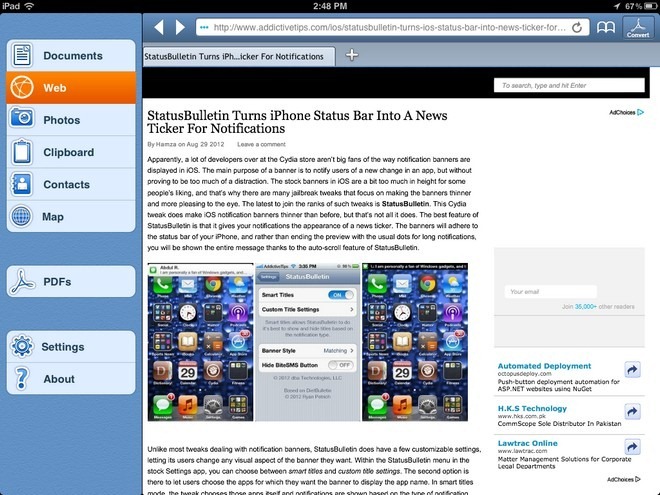
PDF PROvider ha un proprio browser Web, che ha tutte le funzionalità che troverai in qualsiasi browser Web decente per iOS. Il rete la sezione supporta più schede e ha anche i pulsanti indietro, avanti e segnalibro accanto alla barra degli indirizzi. Nel impostazioni menu all'interno di PDF PROvider, puoi scegliere la home page per il browser dell'app. La conversione di una pagina Web in PDF è molto semplice e devi solo accedere alla pagina desiderata e premere il tasto Convertire pulsante situato nell'angolo in alto a destra delschermo. È possibile salvare il PDF come nuovo oppure è possibile scegliere di aggiungere la pagina corrente a un file esistente. Oltre alle pagine Web, puoi anche utilizzare un metodo simile per convertire foto, documenti, contatti e mappe in file PDF. I documenti devono essere importati dal tuo account Dropbox e, a tale scopo, dovrai collegare il tuo Dropbox con PDF PROvider.
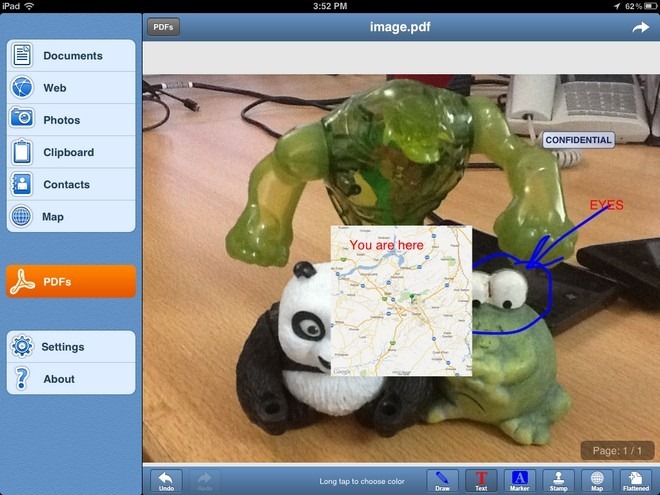
- Disegnare: Se vuoi aggiungere alcune illustrazioni a mano libera a un file, tocca questo pulsante e inizia a disegnare. Puoi persino scegliere il colore della penna da disegno premendo a lungo la sua icona.
- Testo: I colori del testo possono essere scelti proprio come nell'opzione Disegna. È possibile modificare il carattere e le dimensioni del testo inserito dal menu azioni, dopo aver scritto tutto.
- marcatore: Stai cercando di evidenziare qualcosa nel tuo documento? Utilizza il marker disponibile in PDF PROvider.
- Francobollo: Il pulsante timbro consente di inserire alcuni dei timbri più utilizzati nei documenti. Le opzioni disponibili includono cose come "Riservato", "Non approvato", "Approvato", ecc.
- Carta geografica: Consente di utilizzare le geo-illustrazioni nei file PDF.
PDF PROvider sincronizza tutti i tuoi file PDF conDropbox e puoi anche esportare file in altre app o condividerli via e-mail. L'app costa $ 6,99, un prezzo che potrebbe sembrare un po 'ripido per alcune persone, ma uno strumento così potente vale sicuramente qualche soldo.
Scarica PDF PROvider per iPad
Regalare
Stiamo regalando 5 codici promozionali per questo iPadapp per i nostri lettori. L'omaggio durerà per 24 ore. La partecipazione è semplice. Segui @addtips su Twitter, tweet / retweet l'omaggio e nei commenti seguenti, inserisci un link al tuo tweet. In alternativa, puoi commentare sulla nostra pagina Facebook o Google+, dove il commento dovrebbe trovarsi sotto il post condiviso e non sulla pagina stessa. I nostri redattori sceglieranno i cinque vincitori a caso. In bocca al lupo!
Aggiornare: L'omaggio è stato chiuso. I vincitori verranno contattati a breve.
Aggiornamento 2: I codici promozionali sono stati inviati ai vincitori. Se hai partecipato al concorso, controlla i tuoi messaggi diretti Twitter, i messaggi Facebook e i feed di Google+.



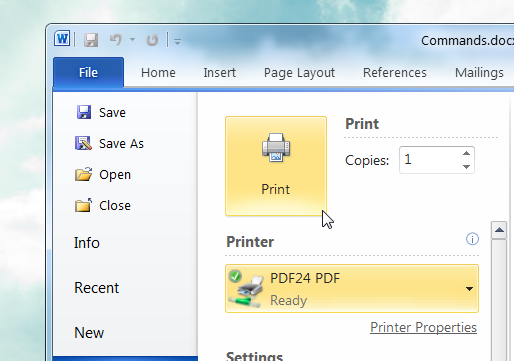









Commenti